Korjaa Microsoft Teams: Anteeksi, emme voineet yhdistää sinua

Näetkö usein virheen "Anteeksi, emme voineet yhdistää sinua" MS Teamsissa? Kokeile näitä vianetsintävinkkejä päästäksesi eroon tästä ongelmasta heti!
IPhone 14 -mallisto on ensimmäinen iPhone-sarja, joka on julkaistu ilman fyysistä SIM-korttipaikkaa eSIM:n hyväksi. eSIM-kortin avulla voit tallentaa useita linjoja laitteellesi, mikä mahdollistaa helpon vaihtamisen verkkojen ja operaattorien välillä. Tämä on erittäin kätevää, kun matkustat säännöllisesti eri alueilla. Mutta entä jos eSIM-korttisi lakkaa toimimasta tai ei aktivoidu? Tämä voi olla melko vakava tilanne, joka voi jättää sinut ilman solu- ja datapalvelua. Jos olet samanlaisessa tilanteessa, voit korjata tämän ongelman iPhonessasi seuraavasti.
Voit yrittää korjata eSIM-korttisi käyttämällä seuraavia korjauksia nykyisestä tilanteestasi riippuen. Jos sinulla on ongelmia eSIMin aktivoinnissa, käytä ensimmäisessä tapauksessa ratkaisuja . Jos kohtaat ongelmia eSIM-kortin aktivoinnin jälkeen, voit käyttää toisessa tapauksessa mainittuja korjauksia . Aloitetaan ja tehdään eSIM-kortin vianetsintä uudessa iPhone 14:ssäsi.
Tapaus 1: Jos kohtaat aktivointiongelmia (5 korjausta)
Jos et pysty aktivoimaan eSIM-korttiasi, voit käyttää seuraavia korjauksia iPhone 14:n vianetsintään. Aloita ensimmäisestä korjauksesta ja käy luettelossa, kunnes onnistut korjaamaan ongelmasi.
Tapa 1: Odota hetki
Useimmissa tapauksissa odottaminen auttaa ratkaisemaan useimmat aktivointivirheet. Operaattorit ympäri maailmaa tarvitsevat jonkin aikaa käsitellä ja aktivoida eSIM-korttisi. Tämä aika voi vaihdella muutamasta tunnista melkein vuorokauteen tai kahteen. Vaikka operaattorisi olisi antanut sinulle QR-koodin ja aktivointitiedot, eSIM-korttiasi aktivoidaan edelleen tällä hetkellä taustalla. iPhonet kieltäytyvät rekisteröimästä ja asentamasta aktivoimattomia eSIM-kortteja asennuksen aikana. Siksi suosittelemme, että odotat muutaman tunnin ja yrität aktivoida eSIM-korttisi uudelleen. Useimmissa tapauksissa sinun pitäisi pystyä aktivoimaan eSIM helposti muutaman tunnin kuluttua.
Tapa 2: Ota yhteyttä operaattoriisi
Useimmat aktivointiongelmat johtuvat virheistä tai odotusajoista operaattorisi lopussa. Siksi suosittelemme, että yrität soittaa ja ottaa yhteyttä operaattorin tukitiimiisi nyt. Voit myös yrittää käydä operaattorisi lähimmässä valtuutetussa liikkeessä saadaksesi lisäapua eSIM-kortin vianetsinnässä. Käyttäjien raporttien ja oman kokemukseni mukaan useimmat operaattorit yksinkertaisesti myöntävät sinulle uudelleen uuden eSIM-kortin mahdollisten virheiden ratkaisemiseksi. Tämä saattaa tarkoittaa useimmissa tapauksissa uuden QR-koodin antamista. Voit sitten skannata uuden QR-koodin aktivoidaksesi ja asentaaksesi uuden eSIM-kortin iPhone 14:ään.
Tapa 3: Käynnistä uusi ja vanha laite uudelleen
Jos siirrät eSIM-korttiasi edellisestä puhelimestasi etkä voi aktivoida eSIM-korttiasi tai suorittaa siirtoprosessia loppuun, tämä on toinen tunnettu ongelma, joka on iOS 16 -virhe iPhone-virheen sijaan. Tämä ongelma ilmenee, kun siirtoprosessi keskeytyy jommassakummassa päässä. Molempien laitteiden uudelleenkäynnistys auttaa korjaamaan tämän ongelman. Suosittelemme iPhonen pakottamista uudelleen käynnistämään taustapalvelut uudelleen ja tyhjentämään välimuistitiedostot varmistaaksesi, että siirtoprosessi päättyy tällä kertaa ilman ongelmia.
Voit pakottaa iPhone 14:n uudelleenkäynnistyksen alla olevien vaiheiden avulla.
Pidä Sleep/wake-painiketta painettuna, kunnes näet Apple-logon. Kun iPhonesi käynnistyvät uudelleen, yritä siirtää eSIM-korttisi iPhone 14:ään uudelleen. Sinun pitäisi nyt pystyä suorittamaan siirtoprosessi ilman ongelmia.
Tapa 4: Hanki uusi QR-koodi
Tämä on korjaus käyttäjille, jotka ovat tilaaneet operaattorit, jotka käyttävät automatisoitua prosessia QR-koodin luomiseen. Tämä tehdään yleensä erillisen operaattorisovelluksen kautta. Jos operaattorisi käyttää samanlaista prosessia, suosittelemme uuden QR-koodin luomista. Suosittelemme kuitenkin, että luot uuden QR-koodin päivän odottamisen jälkeen. Jos QR-koodisi ei toimi edes päivän odottamisen jälkeen, voit yrittää luoda uuden QR-koodin. Uusi QR-koodi auttaa sinua asentamaan ja aktivoimaan eSIM-kortin iPhone 14:ään ilman ongelmia.
Suosittelemme odottamaan päivän, koska QR-koodien automaattinen prosessi voi viedä jonkin aikaa ennen kuin luotu QR-koodi rekisteröidään verkkoon. Useimmat operaattorit päivittävät ja päivittävät tällaiset tiedot säännöllisesti, päivittäin tietyn ajan kuluessa. Päivän odotus antaa operaattorillesi tarpeeksi aikaa rekisteröityä ja aktivoida QR-koodisi, jotta sitä voidaan käyttää uuden eSIM-kortin asentamiseen. Jos QR-koodisi ei toimi päivän kuluttua, suosittelemme uuden luomista.
Tapa 5: Varmista, että syötät oikean IMEI-numeron operaattorisovellukseen
Tämä korjaus koskee pääasiassa Yhdysvaltojen ulkopuolella asuvia iPhone 14 -käyttäjiä. Monet operaattorit ympäri maailmaa antavat myös mahdollisuuden syöttää iPhonesi IMEI-numeron manuaalisesti, jotta eSIM voidaan asentaa suoraan iPhoneen. Operaattorit eivät kuitenkaan pysty määrittelemään, että iPhone 14 -mallistossa on kaksi eSIM-versiota. Yhtä mallia, joka tarjoaa vain eSIM-kortin ilman fyysistä SIM-korttipaikkaa, myydään Yhdysvalloissa, ja yhtä mallia, joka tarjoaa eSIM-kortin sekä nano-SIM-paikan, myydään muualla maailmassa.
Tästä johtuen käyttäjien, joilla on iPhone 14s ja joissa on fyysinen SIM-korttipaikka, on syötettävä sen sijaan IMEI2- numero operaattorisovellukseen. Tämä johtuu siitä, että IMEI-numerosi on määritetty fyysiseen SIM-korttipaikkaasi ja IMEI2 -numero eSIM-korttiisi. Suosittelemme, että syötät IMEI2-numeron operaattorisovellukseesi luodessasi eSIM-mobiilipakettia. Tämä auttaa syöttämään oikeat tiedot ja sinua kehotetaan aktivoimaan uusi matkapuhelinliittymäsi operaattoriltasi hetkellisesti.
Tapaus 2: Jos kohtaat ongelmia eSIMin aktivoinnin jälkeen (7 korjausta)
Jos kohtaat ongelmia eSIM-kortin aktivoinnin jälkeen, voit käyttää seuraavia korjauksia iPhonen vianmääritykseen. Suosittelemme, että aloitat ensimmäisestä korjauksesta ja jatkat luetteloa, kunnes saat kaiken takaisin toimimaan. Aloitetaan.
Tapa 1: Pakota iPhonen uudelleenkäynnistys
Pakota uudelleenkäynnistys voi auttaa korjaamaan useimmat olemassa olevat ongelmat, koska se auttaa tyhjentämään iPhonesi välimuistitiedostot, käynnistämään taustapalvelut uudelleen, päivittämään sovellusvälimuistit ja tyhjentämään kaikki väliaikaiset asetukset. Joten jos eSIM-korttisi kohtaa ongelmia väärin määritettyjen asetusten tai vioittun välimuistin vuoksi, pakollinen uudelleenkäynnistys voi auttaa korjaamaan tämän ongelman. Jos haluat pakottaa iPhonen uudelleenkäynnistyksen, paina ja vapauta äänenvoimakkuuden lisäyspainike. Paina nyt ja vapauta äänenvoimakkuuden vähennyspainike ja paina ja pidä Sleep/Wake-painiketta painettuna, kun olet valmis. Pidä Sleep/Wake-painiketta painettuna, kunnes näet Apple-logon. Voit päästää painikkeen irti, kun näet logon näytölläsi ja anna iPhonen käynnistyä uudelleen normaalisti. eSIM-korttisi pitäisi nyt pystyä muodostamaan yhteys operaattorisi matkapuhelinverkkoon ilman ongelmia.
Tapa 2: Palauta verkkoasetukset iPhonessa
Suosittelemme, että yrität nollata verkkoasetukset. eSIM-korttisi saattaa johtua virheellisistä verkkoasetuksista tai virheellisistä operaattorin kokoonpanopäivityksistä. Verkkoasetusten nollaaminen antaa sinun käyttää oletusasetuksia, joiden pitäisi auttaa korjaamaan eSIM-korttiin liittyviä ongelmia. Seuraa alla olevia ohjeita, jotta voit palauttaa verkkoasetukset iPhonessa.
Avaa Asetukset-sovellus ja napauta Yleiset .
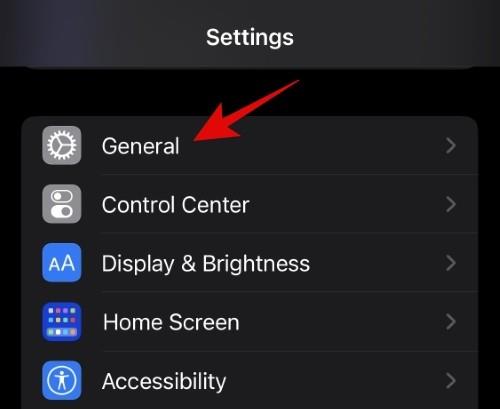
Vieritä alas ja napauta Siirrä tai Palauta iPhone.
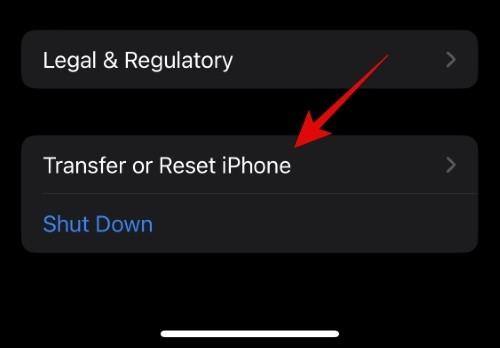
Napauta näytön alareunassa Palauta .
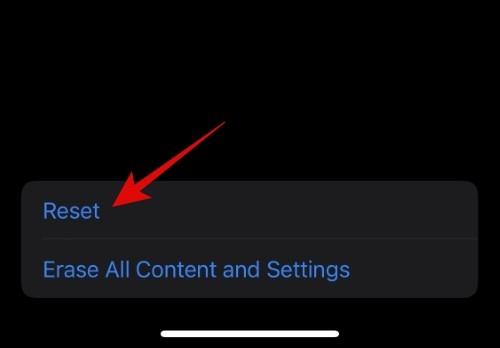
Napauta ja valitse Palauta verkkoasetukset .
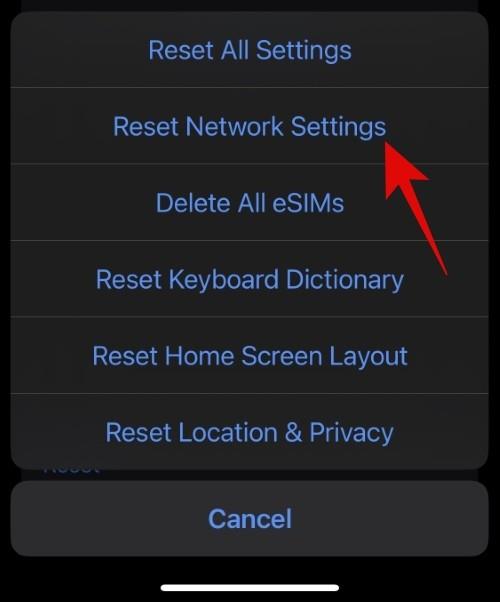
Kirjoita ja anna iPhonesi salasana nollataksesi verkkoasetukset.
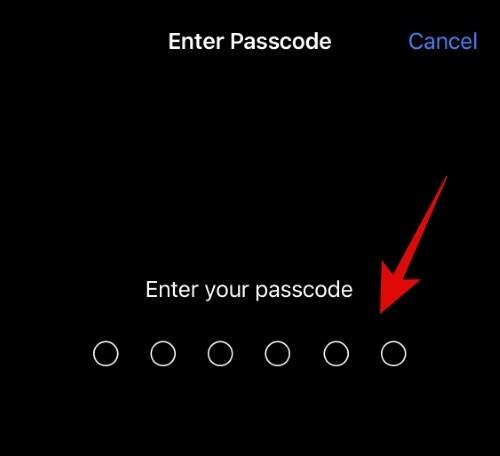
iPhonesi nollaa nyt kaikki verkkoasetukset ja käynnistää itsensä uudelleen. Kun se käynnistyy uudelleen, eSIM-korttisi pitäisi olla taas toiminnassa tavalliseen tapaan iPhonessasi.
Tapa 3: Tarkista matkapuhelinasetukset
Suosittelemme, että tarkistat nyt matkapuhelinasetukset ja muutat niitä, jos ne saattavat häiritä eSIM-korttiasi. Käytä alla olevia osioita, joiden avulla voit tarkistaa ja korjata saman iPhonessasi.
3.1 – Ota Data Roaming käyttöön
Saatat olla alueella, jossa verkkovierailu on otettava käyttöön, jotta voit käyttää dataa ja ääntä eSIM-korttisi avulla. Suosittelemme, että otat Data Roamingin käyttöön iPhonessasi tarkistaaksesi ja varmistaaksesi saman. Operaattorisi voi veloittaa ylimääräistä, jos käytät Data Roamingia. Suosittelemme, että tarkistat operaattorisi verkkovierailumaksut ennen kuin jatkat alla olevien vaiheiden suorittamista.
Avaa Asetukset -sovellus ja napauta yläreunasta Mobiili .
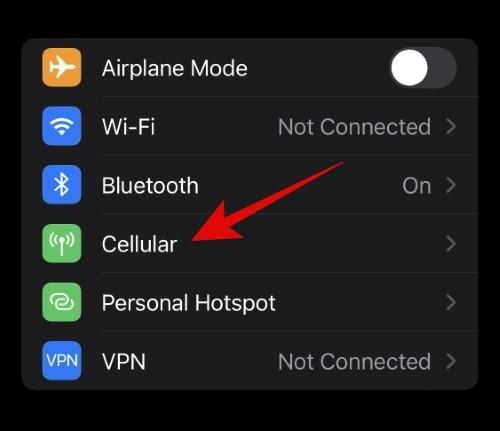
Napauta Mobiilidata-asetukset .
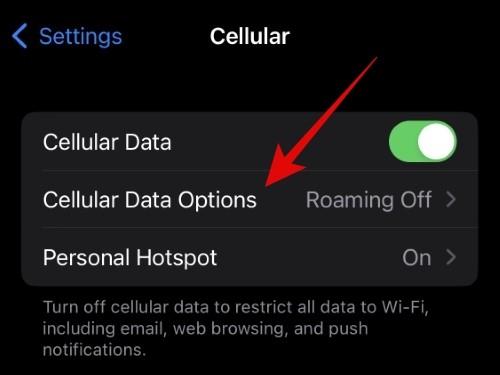
Ota Data Roaming -kytkin käyttöön yläreunassa.
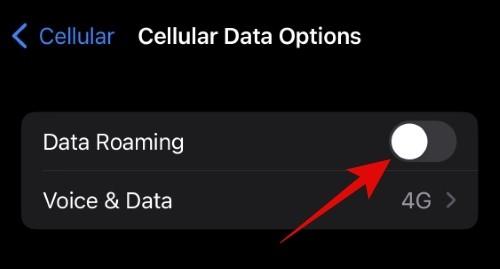
Suosittelemme nyt, että vaihdat lentokonetilan iPhonessasi rekisteröidäksesi tekemämme muutokset. eSIM-korttisi pitäisi toimia, kun lentokonetila on poistettu käytöstä, jos ongelmat johtuvat Data Roamingista.
3.2 – Yritä valita verkko manuaalisesti
Verkon manuaalinen valinta tai etsiminen auttaa määrittämään eSIM-korttisi toimivuuden. Jos voit etsiä ja valita verkkoja manuaalisesti, kohtaat todennäköisesti virheitä eSIM-korttisi kanssa. Jos eSIM-korttisi ei kuitenkaan pysty hakemaan tai valitsemaan verkkoja, saatat tarkastella ongelmaa operaattorisi päässä. Suosittelemme ottamaan yhteyttä operaattoriisi vianmäärityksen ja asian korjaamiseksi. Useimmissa tapauksissa operaattorisi myöntää sinulle uuden korvaavan eSIM-kortin tällaisten ongelmien korjaamiseksi.
Tällaiset ongelmat voivat johtua myös iPhonen laitteistovaurioista. Joissakin tapauksissa matkapuhelinradio ja vastaanotin voivat vaurioitua iPhonessa, mikä voi estää SIM-korttiasi tai eSIM-korttiasi löytämään lähellä olevia verkkoja. Jos asiat näyttävät olevan kunnossa operaattorisi puolella, saatat tarkastella laitteisto-ongelmaa iPhonessasi. Suosittelemme ottamaan yhteyttä Applen tukeen vian diagnosoimiseksi ja korjaamiseksi.
Yritä valita verkko eSIM-kortille manuaalisesti alla olevien ohjeiden avulla.
Avaa Asetukset -sovellus ja napauta yläreunasta Mobiili .
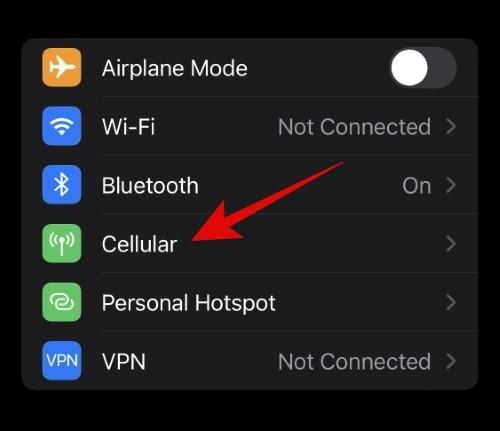
Napauta ja valitse Verkkovalinta nykyisen eSIM-kortin alla, jolla on ongelmia.
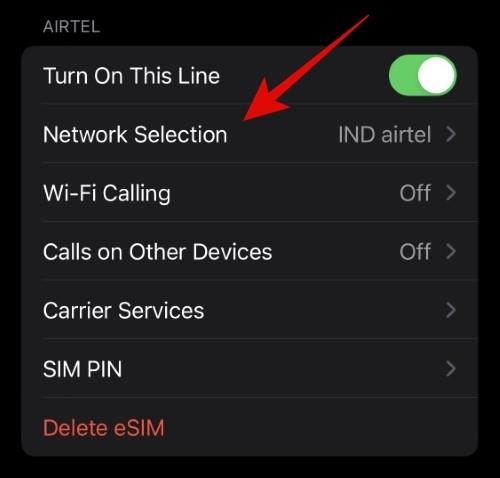
Sammuta yläreunassa oleva automaattinen kytkin.
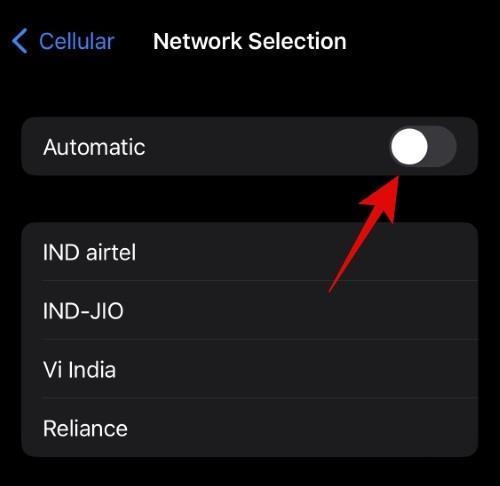
iPhonesi etsii ja näyttää nyt automaattisesti nykyisellä alueellasi käytettävissä olevat operaattorit. Napauta ja valitse operaattorisi, kun se näkyy luettelossa.
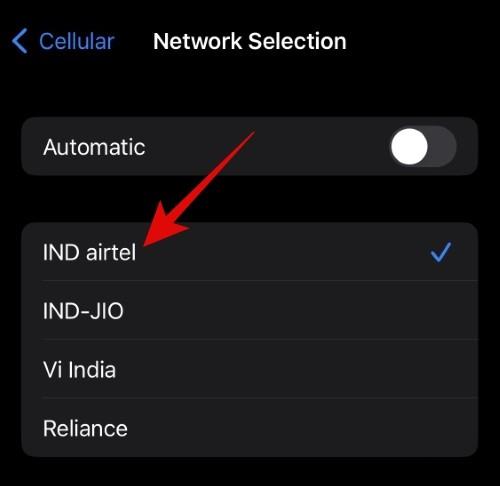
Sinun pitäisi nyt pystyä muodostamaan yhteys verkkoon eSIM-korttisi avulla ilman ongelmia, jos kohtaat operaattorin valintavirheitä.
3.3 – Sammuta Low Data Mode
Low Data -tila ei toisinaan toimi hyvin joidenkin operaattorien kanssa. Suosittelemme, että yrität sammuttaa sen iPhonessa eSIM-korttien ongelmien korjaamiseksi. Jos et ole ottanut Low Data Mode -tilaa käyttöön iPhonessasi, voit ohittaa tämän oppaan ja käyttää seuraavaa korjausta ongelman vianmääritykseen. Aloitetaan.
Avaa Asetukset -sovellus ja napauta yläreunasta Mobiili .
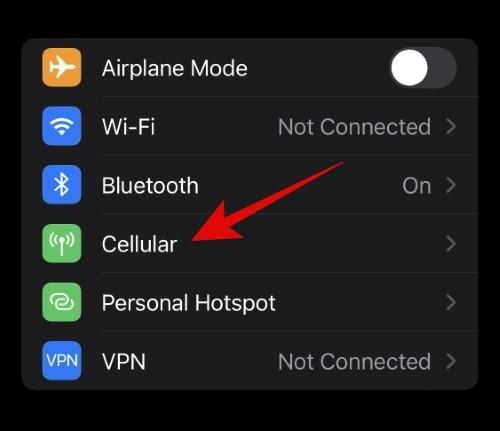
Napauta ja valitse Mobiilidata-asetukset .
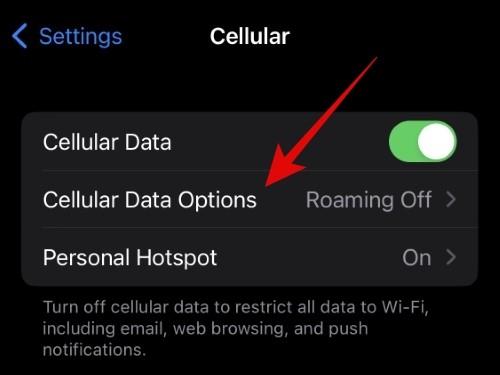
Napauta nyt ja sammuta Low Data Mode -tilan kytkin .
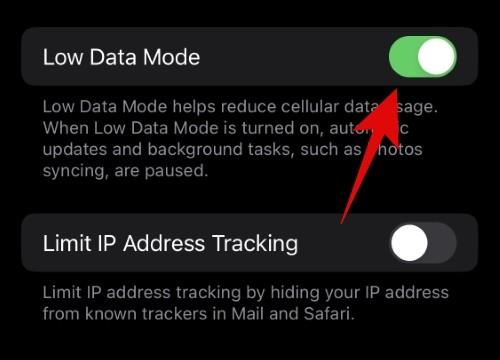
Suosittelemme nyt, että vaihdat lentokonetilan iPhonessasi rekisteröidäksesi muutokset. eSIM-korttisi pitäisi toimia tarkoitetulla tavalla, jos ongelmat johtuivat iPhonen Low Data Modesta.
Tapa 4: Sammuta VPN
VPN- ja yksityiset DNS-palveluntarjoajat auttavat suojaamaan yksityisyyttäsi ja suojaamaan laitteesi piilottamalla IP-osoitteesi. Operaattorit ovat kuitenkin estäneet tällaiset palvelut tietyillä alueilla. Saattaa olla, että olet sellaisella alueella, ja siksi eSIM-korttisi ei voi toimia tarkoitetulla tavalla VPN- tai yksityisen DNS-palveluntarjoajasi vuoksi. Voit yleensä sammuttaa tällaiset palvelut niille tarkoitetuista sovelluksista tai käyttää iPhonen Asetukset-sovellusta. Seuraavien vaiheiden avulla voit sammuttaa VPN:n iPhonessa Asetukset-sovelluksen avulla.
Avaa Asetukset-sovellus ja napauta VPN .
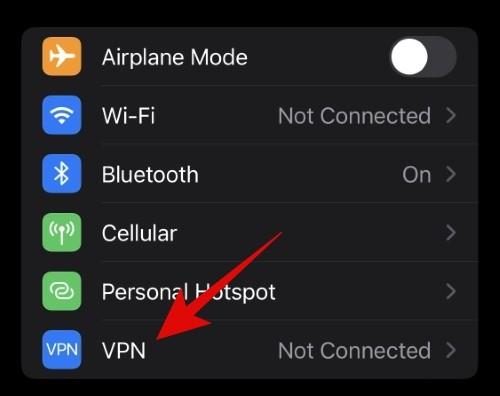
Sammuta yläreunassa oleva Tila- kytkin.
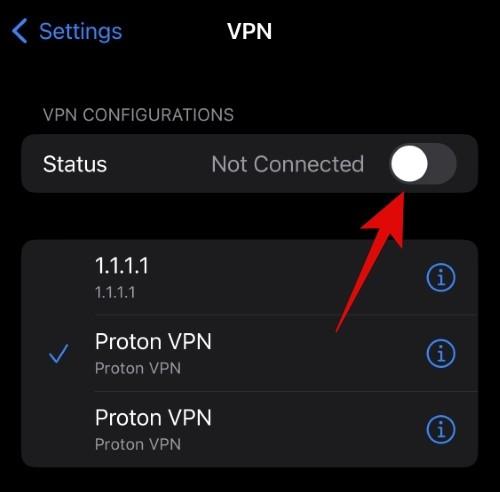
eSIM-korttisi pitäisi nyt toimia, jos ongelmat johtuivat VPN:stäsi.
Tapa 5: Tarkista ja asenna odottavat päivitykset
Suosittelemme nyt tarkistamaan ja asentamaan odottavat päivitykset iPhone 14:ään. Nämä laitteet ovat melko uusia ja voivat siten päätyä kohdata virheitä ja ongelmia, joita ei ole aiemmin dokumentoitu. Apple julkaisee aktiivisesti hotfix-korjauksia uusien laitteiden välittömien ongelmien korjaamiseksi, kuten huomasimme iOS 16.0.1:n julkaisun yhteydessä. Siksi suosittelemme, että tarkistat nyt operaattori- ja iOS-päivitykset iPhone 14:ssäsi. Tarkista päivitykset alla olevien ohjeiden avulla.
Avaa Asetukset-sovellus ja napauta Yleiset .
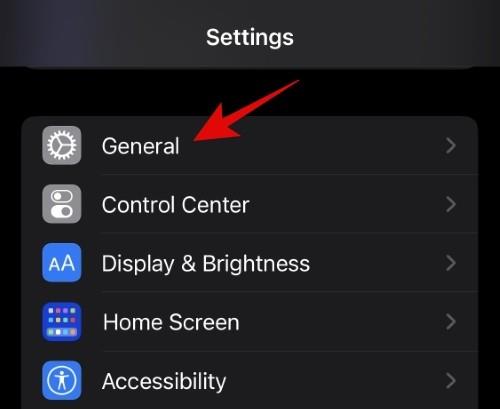
Napauta Ohjelmiston päivitys .
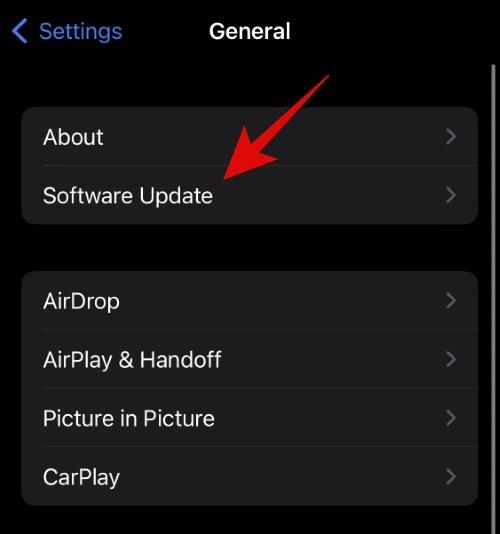
iPhonesi tarkistaa ja näyttää nyt automaattisesti kaikki laitteellesi saatavilla olevat päivitykset. Napauta Lataa ja asenna , jos päivitys tulee näkyviin iPhone 14:llesi.
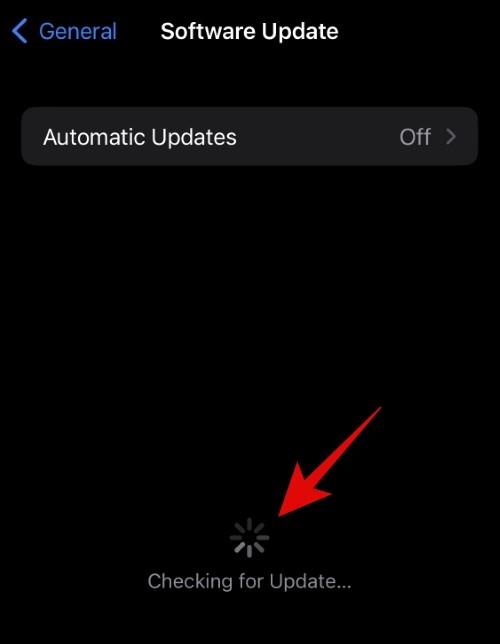
Kun iPhonesi on päivitetty, siirry uudelleen kohtaan Asetukset > Yleiset ja napauta Tietoja .
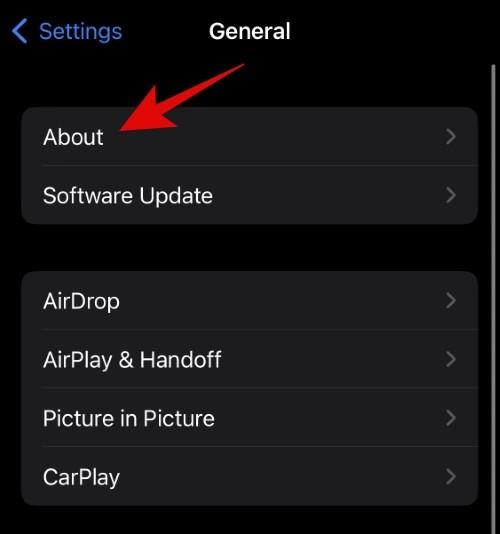
iOS tarkistaa ja asentaa automaattisesti operaattoripäivitykset, kun avaat Tietoja- sivun. Suosittelemme, että jätät laitteen kytkettynä seinään ja tiedot-sivulle muutamaksi minuutiksi. Tämä varmistaa, että iOS tarkistaa ja asentaa kaikki odottavat operaattoripäivitykset iPhone 14 -laitteeseesi.
Jos kohtasit olemassa olevia bugeja, ne pitäisi nyt korjata ohjelmistopäivityksillä. eSIM-korttisi pitäisi nyt toimia ja sinun pitäisi nyt voida soittaa puheluita ja käyttää mobiilidataa.
Tapa 6: Nollaa laitteesi
Jos sinulla on edelleen ongelmia eSIM-kortin käytössä, saatat kohdata suuria virheitä. Suosittelemme, että nollaat iPhone 14:n ja määrität sen uutena. Tämä auttaa varmistamaan, että iOS-asennus ei aiheuta ongelmia eSIM-kortin kanssa. Nollaa iPhone 14 seuraavien ohjeiden avulla.
Huomautus: iPhonen nollaaminen poistaa kaikki sen sisältämät sovellukset ja tiedot. Suosittelemme, että varmuuskopioit iPhonesi ennen kuin jatkat alla olevan oppaan kanssa.
Avaa Asetukset -sovellus ja napauta Yleiset .
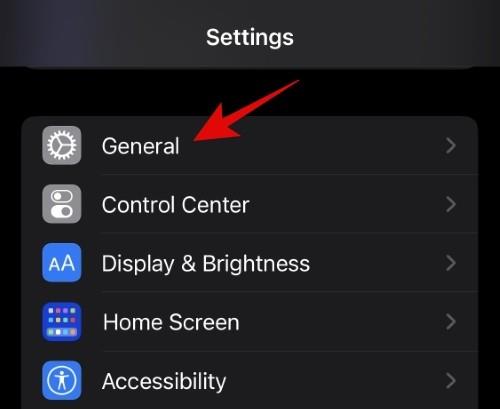
Napauta ja valitse alareunasta Siirrä tai Palauta iPhone .
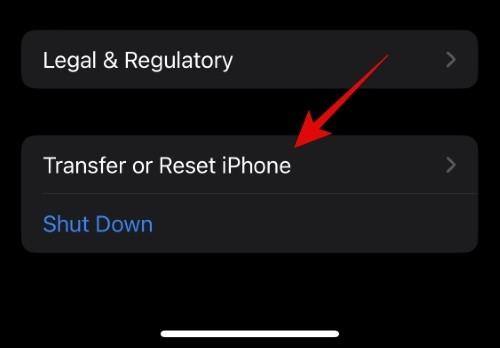
Napauta nyt Poista kaikki sisältö ja asetukset .
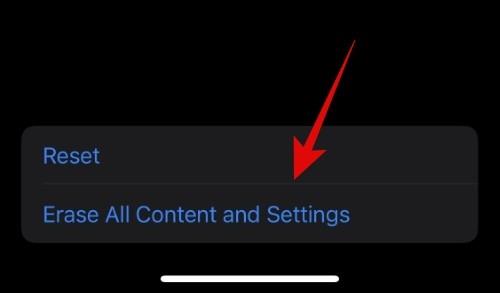
Nollaa iPhone napauttamalla Jatka näytön alareunassa.
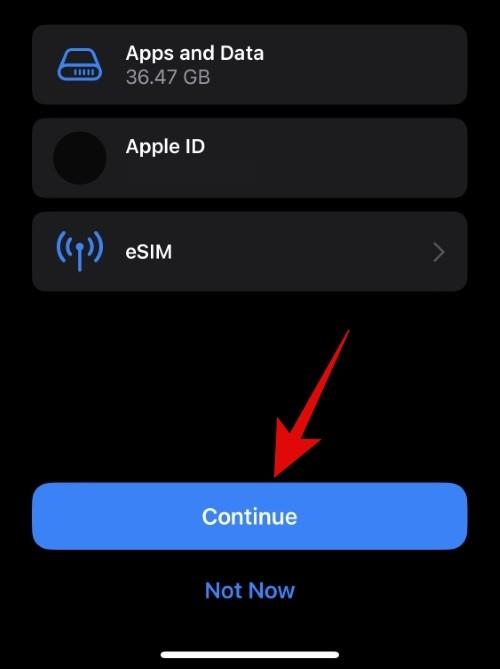
Anna iPhonesi salasana, kun sinua kehotetaan.
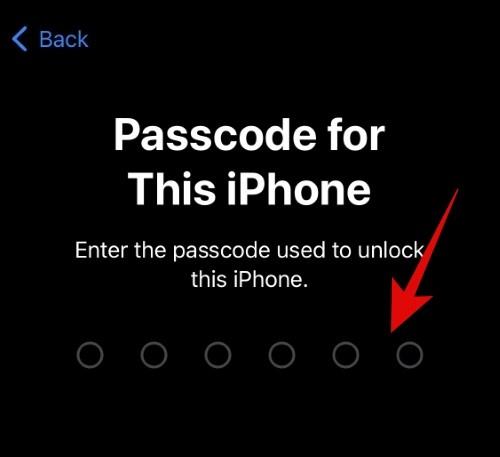
Anna nyt Apple ID -salasanasi poistaaksesi Find My -toiminnon käytöstä iPhonessa 14.
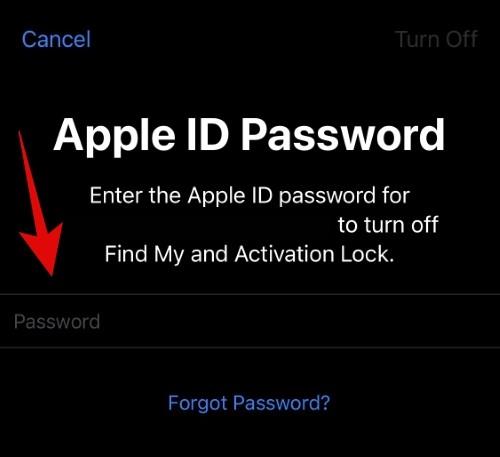
Napauta Sammuta , kun olet antanut salasanasi.
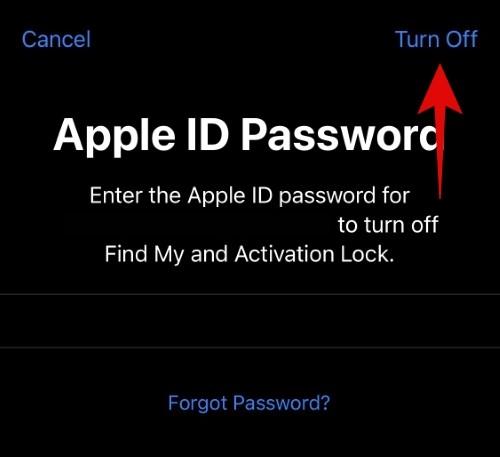
Tarkista tietosi ja napauta Poista , kun olet valmis.
iPhonesi nollautuu nyt ja palaa tehdasasetuksiin. Kun iPhonesi on nollattu, määritä laitteesi uudeksi ennen varmuuskopion palauttamista. Jos voit käyttää eSIM-korttiasi iPhone 14:n nollauksen jälkeen, sinulla oli todennäköisesti ongelmia aiempien kokoonpanojen ja sovellusten vuoksi. Suosittelemme, että palautat varmuuskopion valikoivasti, jotta voit välttää tämän eSIM-ongelman tulevaisuudessa.
Tapa 7: Ota yhteyttä operaattoriin
Jos sinulla on edelleen ongelmia eSIM-kortin kanssa yllä olevista korjauksista huolimatta, suosittelemme, että otat yhteyttä operaattoriisi. Saatat kohdata ongelmia iPhonesi tai nykyisen eSIM-asennuksesi kanssa. Operaattorisi voi auttaa tunnistamaan tällaiset ongelmat ja korjaamaan ne. Suosittelemme nyt, että käyt operaattorisi lähimmässä myymälässä korjataksesi eSIM-ongelmasi ja palauttaaksesi verkon iPhone 14:ssä.
Toivomme, että yllä oleva viesti auttoi sinua korjaamaan eSIM-ongelmat helposti iPhone 14:ssäsi. Jos sinulla on ongelmia tai sinulla on kysyttävää, voit jättää ne alla olevaan kommenttiosaan.
Näetkö usein virheen "Anteeksi, emme voineet yhdistää sinua" MS Teamsissa? Kokeile näitä vianetsintävinkkejä päästäksesi eroon tästä ongelmasta heti!
Tarvitsetko toistuvien kokousten aikataulutusta MS Teamsissa samoille tiimin jäsenille? Opi, kuinka perustaa toistuva kokous Teamsissa.
Onko sinulla RAR-tiedostoja, jotka haluat muuntaa ZIP-tiedostoiksi? Opi, kuinka RAR-tiedosto muutetaan ZIP-muotoon.
Opi, kuinka korjata OneDrive-virhekoodi 0x8004de88, jotta pilvitallennuksesi toimisi jälleen.
Microsoft Teams ei tällä hetkellä tue kokousten ja puheluiden lähettämistä televisioon suoraan. Mutta voit käyttää näyttöpeilausohjelmaa.
Spotify voi olla ärsyttävä, jos se avautuu automaattisesti aina, kun käynnistät tietokoneesi. Poista automaattinen käynnistys seuraamalla näitä ohjeita.
Mietitkö, miten ChatGPT voidaan integroida Microsoft Wordiin? Tämä opas näyttää sinulle tarkalleen, miten se tehdään ChatGPT for Word -lisäosan avulla kolmessa helpossa vaiheessa.
Tällä hetkellä Microsoft Teams Live Events -tilanteissa anonyymiä kysymistä ei voi poistaa käytöstä. Rekisteröityneet käyttäjät voivat jopa lähettää anonyymejä kysymyksiä.
Tässä oppaassa näytämme, kuinka voit vaihtaa oletusarvoisen zoom-asetuksen Adobe Readerissa.
Ristik viittaukset voivat tehdä asiakirjastasi paljon käyttäjäystävällisemmän, järjestelmällisemmän ja saavutettavamman. Tämä opas opettaa sinulle, kuinka luoda ristik viittauksia Wordissä.







